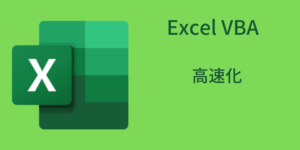指定したフォルダ内の特定の拡張子を持つファイルを処理するマクロ
このマクロは、指定したフォルダ内の特定の拡張子を持つファイルを処理し、それらのファイルのプロパティを取得して、Excelシートに表示する一連の操作を行います。全体は、以下です。
' 指定フォルダ内の特定の拡張子のプロパティを取得する
Sub sample()
Dim folderName As String
folderName = "H:\temp"
' 処理する拡張子を、配列に格納
Dim myArray As Variant
' 配列に値を設定
myArray = Array("wav", "jpeg")
Call ProcessFilesInFolderIncludeExtension(folderName, myArray)
End Sub
'**********************************
'* 指定したフォルダ内のファイルに対して、同じ処理をする
'* folderPath:フォルダパス名
'* myArray:拡張子の入った配列。この配列で指定した拡張子のみ処理する。
Private Sub ProcessFilesInFolderIncludeExtension(ByVal folderPath As String, ByRef myArray As Variant)
Dim fso As Object
Dim file As Object
' FileSystemObjectを作成
Set fso = CreateObject("Scripting.FileSystemObject")
' フォルダ内の各ファイルに対して処理
For Each file In fso.GetFolder(folderPath).Files
' ファイルの拡張子を取得
Dim extension As String
extension = fso.GetExtensionName(file.Name)
' ファイルの拡張子が配列に含まれるかどうか
Dim flg As Boolean: flg = False
Dim i As Long
For i = LBound(myArray) To UBound(myArray)
If myArray(i) = extension Then
' 配列に含まれた場合
flg = True
Exit For
End If
Next i
' 拡張子が配列に含まれた場合
If flg Then
' 必要な処理を実行
Call ProcessFile(file)
End If
Next file
Set fso = Nothing
End Sub
'**********************************
'* 各ファイルに対する処理を追加
'* file:Fileオブジェクト
Private Sub ProcessFile(ByRef file As Object)
' 全てのプロパティを取得する関数
Dim s As Variant
s = getExtendedProperty(file.Path)
Dim ws As Worksheet
' ファイル名をシート名にする
Dim newSheetName As String
newSheetName = file.Name
If ExistSheet(file.Name, ThisWorkbook) Then
' シート名があれば、クリア
Set ws = Worksheets(newSheetName)
ws.Cells.Clear
Else
' シート名がなければ
' 現在あるワークシートの最後尾に新規シート作成
Set ws = Worksheets.Add(after:=Worksheets(Worksheets.Count))
ws.Name = newSheetName
End If
' 新規シートのセルA1
Dim rng As Range
Set rng = ws.Range("A1")
' 「二次元配列」を「シート」に入れる
Call array_to_sheet(s, rng)
End Sub
'*************************
'* シートが存在しているかどうか確認する関数。存在する場合は、Trueを返す
'* shetName:調べたいシート名を指定
'* book:調べたいワークブックを指定
Function ExistSheet(ByVal sheetName As String, ByVal book As Workbook) As Boolean
Dim ws As Worksheet, flag As Boolean
' すべてのワークシートを表す Worksheets コレクションからひとつずつ
' Worksheetを取り出して、名前を確認します。
For Each ws In book.Worksheets
If ws.Name = sheetName Then flag = True
Next ws
ExistSheet = flag
End Function
'*************************
'* 全てのプロパティを取得する関数
'* aFilePath:ファイルパス名
'* 無条件で500までの配列で返します
Private Function getExtendedProperty(ByVal aFilePath As String) As Variant()
Dim rtnAry() As Variant
ReDim rtnAry(1 To 500, 1 To 2)
Dim fso As Object
' 遅延バインディング(実行時バインディング)
Set fso = CreateObject("Scripting.FileSystemObject")
Dim sh As Object
' 遅延バインディング(実行時バインディング)
Set sh = CreateObject("Shell.Application")
Dim shFolder As Object
Dim shFile As Object
Set shFolder = sh.Namespace(fso.GetParentFolderName(aFilePath))
Dim i As Long
Set shFile = shFolder.ParseName(fso.GetFileName(aFilePath))
'以下でも良い
'Set shFile = shFolder.Items.Item(fso.GetFileName(aFilePath))
' Folder.GetDetailsOfメソッド
' フォルダー内のアイテムに関する詳細を取得します。
' 取得する情報を指定する整数値を引数に指定します。
For i = 1 To 500
rtnAry(i, 1) = shFolder.GetDetailsOf(Nothing, i)
rtnAry(i, 2) = shFolder.GetDetailsOf(shFile, i)
Next
getExtendedProperty = rtnAry
End Function
'*******
'* 「二次元配列」を「シート」に入れるプロシージャ。20230707
'* SheetName:シート名前
'* myArray:二次元配列。参照渡し。配列は、モジュールレベル変数としている。
'* FirstRange:配列を入れる先頭のRange
Private Sub array_to_sheet(ByRef myArray As Variant, ByVal FirstRange As Range)
FirstRange.Resize(UBound(myArray), UBound(myArray, 2)) = myArray
End Sub以下に、各部分の詳細な説明をします。
sample サブルーチン
このサブルーチンは、処理のエントリーポイントです。フォルダ名と処理するファイルの拡張子を指定し、それらを ProcessFilesInFolderIncludeExtension サブルーチンに渡します。
' 指定フォルダ内の特定の拡張子のプロパティを取得する
Sub sample()
Dim folderName As String
folderName = "H:\temp"
' 処理する拡張子を、配列に格納
Dim myArray As Variant
' 配列に値を設定
myArray = Array("wav", "jpeg")
Call ProcessFilesInFolderIncludeExtension(folderName, myArray)
End SubProcessFilesInFolderIncludeExtension サブルーチン
このサブルーチンは、指定されたフォルダ内のファイルをチェックし、指定された拡張子を持つファイルに対して ProcessFile サブルーチンを実行します。
'**********************************
'* 指定したフォルダ内のファイルに対して、同じ処理をする
'* folderPath:フォルダパス名
'* myArray:拡張子の入った配列。この配列で指定した拡張子のみ処理する。
Private Sub ProcessFilesInFolderIncludeExtension(ByVal folderPath As String, ByRef myArray As Variant)
Dim fso As Object
Dim file As Object
' FileSystemObjectを作成
Set fso = CreateObject("Scripting.FileSystemObject")
' フォルダ内の各ファイルに対して処理
For Each file In fso.GetFolder(folderPath).Files
' ファイルの拡張子を取得
Dim extension As String
extension = fso.GetExtensionName(file.Name)
' ファイルの拡張子が配列に含まれるかどうか
Dim flg As Boolean: flg = False
Dim i As Long
For i = LBound(myArray) To UBound(myArray)
If myArray(i) = extension Then
' 配列に含まれた場合
flg = True
Exit For
End If
Next i
' 拡張子が配列に含まれた場合
If flg Then
' 必要な処理を実行
Call ProcessFile(file)
End If
Next file
Set fso = Nothing
End SubFileSystemObjectの作成:Set fso = CreateObject("Scripting.FileSystemObject")により、ファイルシステム操作を行うためのオブジェクトを作成します。
- フォルダ内のファイルをループ処理:
For Each file In fso.GetFolder(folderPath).Filesで、指定フォルダ内のすべてのファイルをループします。
- ファイルの拡張子を取得:
extension = fso.GetExtensionName(file.Name)により、各ファイルの拡張子を取得します。
- 拡張子のチェック:
For i = LBound(myArray) To UBound(myArray)で、指定された拡張子の配列をループし、ファイルの拡張子が配列に含まれているかをチェックします。- 含まれている場合、
flgをTrueに設定し、ループを抜けます。
- ファイルの処理:
- 拡張子が配列に含まれている場合 (
If flg Then)、そのファイルに対してProcessFileサブルーチンを呼び出します。
- 拡張子が配列に含まれている場合 (
ProcessFile サブルーチン
このサブルーチンは、特定のファイルに対して処理を行います。ファイルのプロパティを取得し、その情報を新しいシートに書き込みます。
'**********************************
'* 各ファイルに対する処理を追加
'* file:Fileオブジェクト
Private Sub ProcessFile(ByRef file As Object)
' 全てのプロパティを取得する関数
Dim s As Variant
s = getExtendedProperty(file.Path)
Dim ws As Worksheet
' ファイル名をシート名にする
Dim newSheetName As String
newSheetName = file.Name
If ExistSheet(file.Name, ThisWorkbook) Then
' シート名があれば、クリア
Set ws = Worksheets(newSheetName)
ws.Cells.Clear
Else
' シート名がなければ
' 現在あるワークシートの最後尾に新規シート作成
Set ws = Worksheets.Add(after:=Worksheets(Worksheets.Count))
ws.Name = newSheetName
End If
' 新規シートのセルA1
Dim rng As Range
Set rng = ws.Range("A1")
' 「二次元配列」を「シート」に入れる
Call array_to_sheet(s, rng)
End Sub- プロパティの取得:
s = getExtendedProperty(file.Path)で、ファイルの拡張プロパティを取得し、配列に格納します。
- シート名の設定:
newSheetName = file.Nameにより、ファイル名を新しいシートの名前として設定します。
- シートの存在確認:
If ExistSheet(file.Name, ThisWorkbook) Thenにより、シートが既に存在するかどうかを確認します。- 存在する場合はシートをクリアし (
ws.Cells.Clear)、存在しない場合は新しいシートを追加します (Set ws = Worksheets.Add(after:=Worksheets(Worksheets.Count)))。
- プロパティの書き込み:
Set rng = ws.Range("A1")により、書き込み先のセル範囲を設定します。Call array_to_sheet(s, rng)で、取得したプロパティをシートに書き込みます。
ExistSheet 関数
この関数は、指定したシート名が既に存在するかどうかを確認し、存在する場合は True を返します。
'*************************
'* シートが存在しているかどうか確認する関数。存在する場合は、Trueを返す
'* shetName:調べたいシート名を指定
'* book:調べたいワークブックを指定
Function ExistSheet(ByVal sheetName As String, ByVal book As Workbook) As Boolean
Dim ws As Worksheet, flag As Boolean
' すべてのワークシートを表す Worksheets コレクションからひとつずつ
' Worksheetを取り出して、名前を確認します。
For Each ws In book.Worksheets
If ws.Name = sheetName Then flag = True
Next ws
ExistSheet = flag
End Functionこの関数は、以下を参照してください。
getExtendedProperty 関数
この関数は、指定されたファイルの詳細なプロパティを取得し、500行x2列の配列として返します。
'*************************
'* 全てのプロパティを取得する関数
'* aFilePath:ファイルパス名
'* 無条件で500までの配列で返します
Private Function getExtendedProperty(ByVal aFilePath As String) As Variant()
Dim rtnAry() As Variant
ReDim rtnAry(1 To 500, 1 To 2)
Dim fso As Object
' 遅延バインディング(実行時バインディング)
Set fso = CreateObject("Scripting.FileSystemObject")
Dim sh As Object
' 遅延バインディング(実行時バインディング)
Set sh = CreateObject("Shell.Application")
Dim shFolder As Object
Dim shFile As Object
Set shFolder = sh.Namespace(fso.GetParentFolderName(aFilePath))
Dim i As Long
Set shFile = shFolder.ParseName(fso.GetFileName(aFilePath))
'以下でも良い
'Set shFile = shFolder.Items.Item(fso.GetFileName(aFilePath))
' Folder.GetDetailsOfメソッド
' フォルダー内のアイテムに関する詳細を取得します。
' 取得する情報を指定する整数値を引数に指定します。
For i = 1 To 500
rtnAry(i, 1) = shFolder.GetDetailsOf(Nothing, i)
rtnAry(i, 2) = shFolder.GetDetailsOf(shFile, i)
Next
getExtendedProperty = rtnAry
End Functionこの関数は、以下を参照してください。
array_to_sheet サブルーチン
このサブルーチンは、二次元配列の内容を指定したセル範囲に書き込みます。
'*******
'* 「二次元配列」を「シート」に入れるプロシージャ。20230707
'* SheetName:シート名前
'* myArray:二次元配列。参照渡し。配列は、モジュールレベル変数としている。
'* FirstRange:配列を入れる先頭のRange
Private Sub array_to_sheet(ByRef myArray As Variant, ByVal FirstRange As Range)
FirstRange.Resize(UBound(myArray), UBound(myArray, 2)) = myArray
End Subこの関数は、以下を参照してください。
全体の流れのまとめ
sampleサブルーチンが呼び出され、指定されたフォルダ内の特定の拡張子を持つファイルを処理します。ProcessFilesInFolderIncludeExtensionサブルーチンが、フォルダ内のファイルをチェックし、指定された拡張子に一致するファイルに対してProcessFileサブルーチンを呼び出します。ProcessFileサブルーチンが、各ファイルのプロパティを取得し、新しいシートにその情報を書き込みます。ExistSheet関数が、シートが既に存在するかを確認し、存在すればクリアし、存在しなければ新規にシートを作成します。getExtendedProperty関数が、ファイルの詳細プロパティを取得し、配列として返します。array_to_sheetサブルーチンが、取得したプロパティをシートに書き込みます。
このマクロは、フォルダ内の特定の拡張子を持つファイルの詳細プロパティを取得し、それらをExcelシートに整理するための非常に有用なツールです。
このマクロは、以下のマクロをかなり流用しています。